Enregistrer en image les panneaux de votre salle¶
Ouvrez la languette
 à gauche de votre écran.
à gauche de votre écran.L’utilitaire peut être caché dans le sous-menu ••• si de nombreux utilitaires sont activés dans votre salle.
Cliquez sur
 Export en images, puis Lancer l’export.
Export en images, puis Lancer l’export.Depuis la vue salle, toutes les images de la salle sont exportées et un fichier d’archive est créé.
Depuis la vue panneau, vous pouvez choisir d’enregistrer le panneau en cours ou tous ceux de la salle.
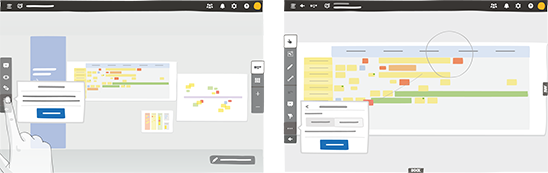
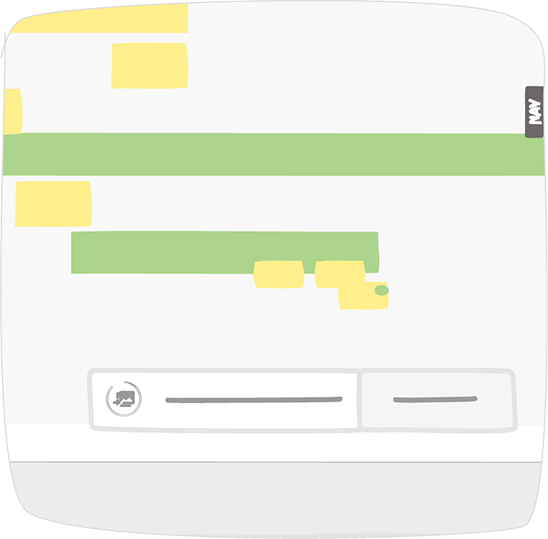
Vous pouvez continuer à utiliser iObeya pendant l’enregistrement.
Note
Vos panneaux se trouvent dans le dossier des téléchargements de votre navigateur. Si vous avez enregistré tous les panneaux de la salle, un fichier archive a été créé. L’export de chaque panneau est équivalent à une image haute définition.
Voir aussi